Как сделать чтобы обои на рабочем столе менялись автоматически?
Делается это очень просто. Щелкаем правой кнопкой мыши на рабочем столе и выбираем пункт «Персонализация». папка, откуда будут показываться изображения; интервал, через который будет производиться замена картинки (минимум 1 минута, максимум — 1 день);
Сделать это можно разными способами, самый простой из которых — это нажать правой кнопкой мыши (ПКМ) по любой картинке на Вашем компьютере и выбрать в контекстном меню одноименный пункт «Сделать фоновым изображением рабочего стола». И таким образом можно менять обои на компьютере когда захотите.
Автоматическая смена обоев (картинок) Рабочего стола в Windows
Если Вам надоела стандартная картинка Рабочего стола в Windows, то её всегда можно поменять на любую другую. Сделать это можно разными способами, самый простой из которых — это нажать правой кнопкой мыши (ПКМ) по любой картинке на Вашем компьютере и выбрать в контекстном меню одноименный пункт «Сделать фоновым изображением рабочего стола».
И таким образом можно менять обои на компьютере когда захотите. Вот только часто ставится одна картинка какая-нибудь понравившаяся, а затем уже либо некогда менять, либо нечего.
Хочу напомнить Вам об одной стандартной функции в операционной системе Windows — это автоматическая смена изображений на Рабочем столе. Работает она просто — Вы указываете папку с картинками, нажимаете кнопку сохранения, а затем обои меняются автоматически по указанному Вами времени. Хороший способ для тех, кому хочется какой-то живости на рабочем столе.
Прежде чем приступить, хочу предупредить, что у Вас уже должна быть на компьютере папка с изображениями, которые будут меняться на рабочем столе. В интернете много и разделов и сайтов и групп и всего полно в плане обоев. Выбрать можно как отдельную картинку, так и загрузить целый сборник. Поэтому советовать в этом плане ничего такого не буду. Разве что альбом в группе сайта Вконтакте , где уже есть и пополняются порой обои для Рабочего стола.
Итак, папка с изображениями есть, теперь переходим в нужную настройку в Панели управления. Сделать это быстрее всего простым кликом ПКМ по любому свободному месту на Рабочем столе и выбрав пункт «Персонализация»

В Windows 7, 8, 8.1, 10 этот пункт одинаковый.
Теперь, если Вы используете Windows 10, на вкладке Фон Вам нужно нажать на кнопку Обзор и выбрать там Вашу папку с изображениями (или фотографиями).

Далее настраиваете такие параметры как положение и периодичность. Не забудьте указать параметр Фона «Слайд-шоу.
Если Вы используете Windows 7, 8 или 8.1, то путь будет немного иным. Нужно выбрать «Фон рабочего стола»

и перейти в окно изменения.
Здесь жмём кнопку Обзор и выбираем папку с изображениями. Ниже можно будет увидеть выбранные картинки и убрать галочки с тех, которые Вам не нравятся.

Далее ниже выбираем периодичность, положение и случайный порядок. Сохраняем изменения кнопочкой и радуемся смене.
Автоматическая смена обоев в Windows Vista и XP не предусмотрена стандартными способами. Для этого нужно воспользоваться сторонними утилитами. Они есть как бесплатные (например ESCO Wallpaper Changer), так и платные.
Вот и всё на этом. Автоматическая смена изображений Рабочего стола — это ещё одна хорошая функция в системе Windows.
Как изменить обои рабочего стола из браузера?
Из любого интернет браузера можно установить фоновое изображение рабочего стола, так же легко, как и из компьютера. Мы будет делать это на примере браузера Opera, в других интернет обозревателях эти действия почти не отличаются.
Для начала нужно проверить подходит ли нам это изображение, нажмите по нему правой кнопкой и внизу списка выберите «Свойства изображения…» что бы посмотреть какое разрешение у данной картинки.


- Если изображение вам подходит, нажмите по нему правой кнопкой мыши и выберите «Как изображение рабочего стола»

Бывает так, что разрешение вам подходит, но изображения на сайте маленькое, то чтобы сначала его посмотреть нажмите по нему правой кнопкой мыши и выберите «Открыть изображения (название.jpg)». Так же вы можете сохранить его себе, выбрав в меню пункт «Сохранить изображение…», далее выбираете место на компьютере и жмете «Сохранить».
Теперь вы знаете, как быстро ставить понравившиеся изображения обоями рабочего стола.
Авто смена обоев в Windows 10
Опять же заходим в «Персонализацию» и щелкаем по вкладке «Фон», как и в прошлых версиях.
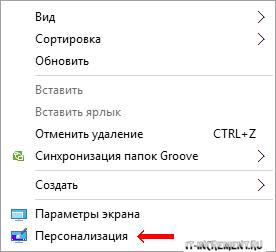
Затем следует выбрать пункт «Слайд-шоу». Выберите картинки, указав нужную папку. Далее, укажите интервал изменений фотографий. Если все изображения разного размера, то укажите, как следует их размещать.
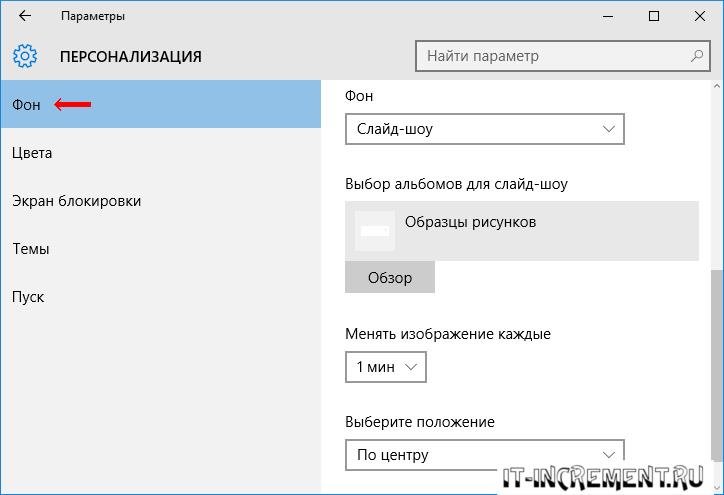
То есть, в последней версии добавилась еще одна функция – размещение обоев, которые меняются автоматически.
Если у вас нет пункта «Персонализация», то воспользуйтесь специальными утилитами, которые описаны чуть ниже.
Данная программа расположена на сайте по адресу http://desktopmania.ru/. Она абсолютно бесплатная, не имеет навязчивой рекламы и других ненужных проблем.
Для начала нужно зарегистрироваться на указанном выше сайте.
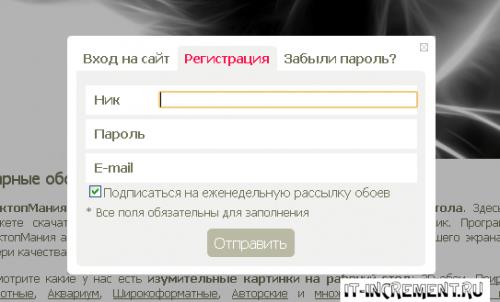
Потом можно выбрать понравившиеся обои. Все они разделены по тематикам. Кроме того, присутствует функция поиска по цвету.

Кликнув на любое изображение, сервис предлагает скачать утилиту, что и нужно сделать.
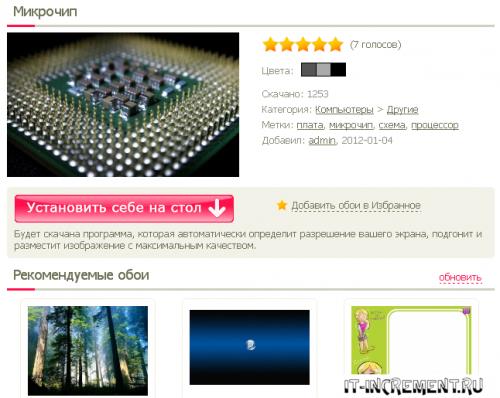
Установив ее, укажите настройки для смены обоев. Как видите, вы можете подключить и свои изображения, выбрав необходимую папку. Или же сразу подгружать фотографии с избранного на сайте.
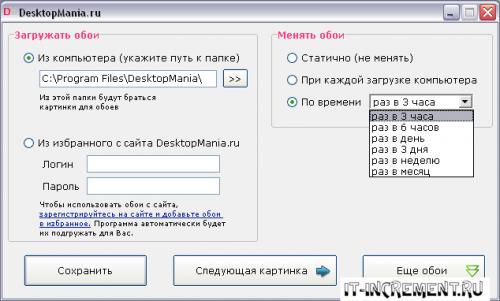
То есть, вам не обязательно скачивать изображение, которое вам понравилось. Можете в один клик добавить его в избранное, а через некоторое время увидите его на своем экране компьютера.
Как сделать меняющиеся картинки на рабочем столе

Рассмотрим, как сделать смену обоев на рабочем столе в различных версиях операционной системы Windows.
Перед началом настройки рабочего стола поместите предварительно все изображения, которые вы хотите отображать, в одну папку.
Windows 7 и 8
1) Щёлкните правой кнопкой мыши по любому свободному месту рабочего стола.

Откроется контекстное меню, в котором нужно выбрать пункт «Персонализация».
2) Окно «Персонализация» выглядит так:

В операционной системе уже существует несколько тем по умолчанию, в которых имеются меняющееся картинки.
Например, в Windows 8 это картинки с цветами, картинки с абстрактными линиями…
Если вы хотите сделать меняющийся рабочий стол со своими картинками, то нажмите на «Фон рабочего стола».
3) Откроется окно:

Здесь в первую очередь нужно выбрать папку с вашими картинками или фотографиями, которые вы хотите показывать на рабочем столе.
Для этого нажмите на «Обзор», а затем укажите папку и нажмите на «ОК».

Отобразятся миниатюры картинок.
По умолчанию все они будут отмечены флажками, то есть будут участвовать в «слайд-шоу».
Если вам нужно, чтобы какие-то картинки не показывались, то уберите галочки с них.
4) Также стоит упомянуть о настройках, которые находятся внизу этого окна.
«Положение изображения» — стандартные опции при установке картинки на рабочий стол, то есть её можно растянуть на весь экран, расположить только по центру и т.д.
«Сменять изображения каждые…» — тут всё понятно, можно настроить, как часто будут меняться картинки (от 10 секунд до 1 дня).
«В случайном порядке» — если этот пункт не выбран, то изображения будут показываться в том порядке, в котором они расположены в папке, если выбран — то будут показываться случайным образом.
«При работе от аккумулятора приостановить слайд-шоу…» — эта опция отображается на ноутбуках и по умолчанию включена (то есть если ноутбук в данный момент не заряжается с помощью зарядного устройства и работает от батареи, то смены картинок не будет).
После выбора картинок и настроек нажмите на кнопку «Сохранить изменения», после этого обои рабочего стола будут меняться.
Windows 10
Алгоритм для этой версии Windows будет очень похожим, но некоторые отличия всё же будут.
После того, как вы нажали на «Персонализация», появится окно такого вида:

Здесь нужно в поле «Фон» выбрать пункт «Слайд-шоу».
И после этого станут доступными те кнопки / настройки, про которые написано выше (то есть делается всё аналогичным образом).
Как сделать так чтобы обои на компьютере менялась
Навигация по сайту:
Сейчас на сайте:
Программ: 93 Уроков: 175
Советов: 142 Статей: 27









